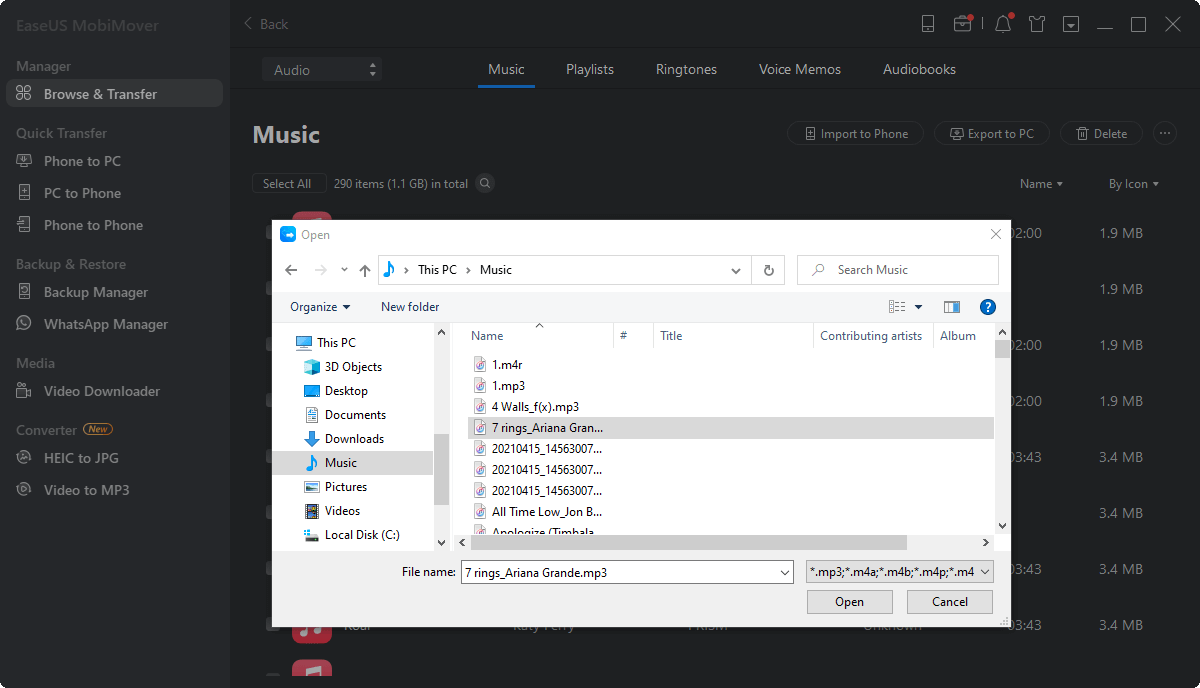閱讀本文教學後,您將了解如何在沒有iTunes的情況下將音樂從電腦傳輸到iPhone,如何使用雲端服務將音樂同步到iPhone,以及如何使用iOS應用程式將音樂添加到iPhone。
適用於:iPhone、iPad或執行iOS 8及更新版本的iPad
毫無疑問,您可以透過iTunes把音樂放到您的iPhone上。問題是iTunes通過同步的方式將音樂添加到iPhone上,這意味着您會丟失iPhone上現有的音樂。考慮到這一點,很多使用者(可能包括您自己),更喜歡在沒有iTunes的情況下把音樂轉移到iPhone上,以避免資料同步。幸運的是,不用iTunes就可以把音樂拷貝到iPhone上。選擇並使用最適合您需求的方式。
iTunes是Apple公司開發的官方程式,可以將Windows PC或Mac上的音樂傳輸到iPhone、iPad或iPad上。有什麼辦法可以不使用會同步整個資料的iTunes來複製音樂到iPhone嗎?
當然有!
通過好用的iPhone傳輸軟體— EaseUS mobilemover,您可以輕鬆將音樂放到您的iPhone上,而無需安裝iTunes,並在Windows 10上使用音樂編輯工具編輯音樂。無論您是想從電腦(PC或Mac)還是其他iOS裝置上給iPhone新增音樂,這款iPhone資料傳輸程式都會有所幫助。(如果需要,請參閱如何將音樂從iPhone傳輸到iPhone。)
現在,讓我們開始把電腦音樂轉移到iPhone上,而不使用iTunes:
步驟 1.連接iPhone至電腦,啟動EaseUS MobiMover。
通過點擊裝置上的「信任」,然後點擊程式上的「允許」,啟用EaseUS MobiMover存取您的手機。
點擊「瀏覽&傳輸」作為傳輸模式,然後點擊「音訊」,接著選擇「音樂」繼續。
步驟 2.點擊音樂選項,然後選擇「新增內容」開啟電腦中儲存音樂檔的位置。
步驟3.選擇想從電腦傳輸到iPhone的音樂檔,點擊「開啟」開始傳輸。
等待程序結束,然後您就可以打開iPhone上的音樂App來查看新加的音樂。
步驟 1.連接iPhone至電腦,啟動EaseUS MobiMover。
通過點擊裝置上的「信任」,然後點擊程式上的「允許」,啟用EaseUS MobiMover存取您的手機。
點擊「瀏覽&傳輸」作為傳輸模式,然後點擊「音訊」,接著選擇「音樂」繼續。
步驟 2.點擊音樂選項,然後選擇「新增內容」開啟電腦中儲存音樂檔的位置。
步驟3.選擇想從電腦傳輸到iPhone的音樂檔,點擊「開啟」開始傳輸。
等待程序結束,然後您就可以打開iPhone上的音樂App來查看新加的音樂。
作爲一款iOS資料傳輸工具,EaseUS MobiMover可以爲您做更多。例如:
如果您喜歡這些功能,請不要猶豫,立即使用該軟體。
EaseUS MobiMover並不是唯一一個可以幫您將音樂複製到iPhone上的程式。例如音樂管理器 — MediaMonkey。MediaMonkey通常用作音樂播放器,可以管理音樂、影片、podcasts和其他音訊檔。軟體還可以在不使用iTunes的情況下將音樂從電腦轉移到iPhone上。
在沒有iTunes的情況下,從電腦傳輸音樂到iPhone:
步驟 1.電腦上下載並安裝MediaMonkey。
步驟 2.啟動程式並進入「File」>「Add/Rescan files to the library」。
步驟 3.選擇包含想複製到iPhone的歌曲的資料夾,點擊「OK」。
步驟 4.將iPhone連接到電腦,並在MediaMonkey中點擊iPhone名稱。
步驟 5.進入「Auto-Sync list」選項,從播放列表中選擇項目。
步驟 6.切換到「Options」,選擇「Auto sync」。(如果您想避免丟失裝置上已有的歌曲,請取消勾選「Delete files and playlists...」。)
步驟 7.點擊「Apply」開始放音樂到iPhone。

MediaMonkey僅與Windows相容。因此,如果您是Mac用戶,您應該使用另一種方法。
該應用程序 — CopyTrans Manager還可以讓您從電腦傳輸音樂到您的iPhone,不需要iTunes。CopyTrans Manager是iTunes的替代軟體,可以幫您從電腦下載音樂到iPhone,並且只支援Windows。CopyTrans Manager還支援照片、影片等檔案。
在沒有iTunes的情況下,從PC傳輸音樂到iPhone:
步驟 1.在您的Windows電腦上安裝CopyTrans Manager。
步驟 2.連接您的iPhone、iPad或iPod到電腦,並啟動程式。
步驟 3.拖放想複製iOS裝置的歌曲到CopyTrans Manager。
步驟 4.點擊「Update」確認操作,音樂將自動添加到您的iPhone中。

像Google Play Music、Amazon Cloud Player和Dropbox這樣的雲端服務可以在您的裝置上同步您的音樂庫。通過將電腦上的音樂上傳到雲端,然後在iPhone上安裝這項服務,您就可以在iOS裝置上欣賞和播放電腦上的音樂,無需iTunes。
Google Play Music是一款免費的大牌雲端服務應用程式,最多可以免費上傳5萬首歌曲。一旦您把最喜歡的音樂上傳到雲端,就可以在線上或離線時在iPhone上欣賞。
步驟 1.電腦上進入music.google.com以下載安裝Google Music Manager。然後使用Gmail或YouTube帳戶登入。
步驟 2.選擇「上傳歌曲到Google Play"」,找到音樂資料夾上傳歌曲。等待程序完成。如果檔案太大,就會花費太多時間。
步驟 3.在您的iPhone從App Store安裝並打開Google Play音樂應用程序。用您的Google帳戶登入。
步驟 4.一旦音樂載入完畢,您就可以開始播放音樂了。更重要的是,您可以下載音樂到您的iPhone離線收聽。

Amazon Could Player是另一種雲端播放器服務,它以讓您在沒有iTunes的情況下把音樂放到iPhone上。每個使用者只能免費上傳250首歌曲到雲端,您需要爲額外的雲端空間付費。
步驟 1. 下載並使用桌面Cloud Player上傳歌曲到雲端。
步驟 2. 在您的iPhone上安裝Amazon Cloud Player來享受添加的音樂。

另一個不用iTunes就能把音樂傳輸到iPhone上的工具是Dropbox,它是一種完全免費的方式,可以在2GB的裝置上傳輸、管理和播放音樂。
步驟 1.電腦和iPhone上下載並安裝Dropbox。然後用同一個Dropbox帳戶登入應用程式。
步驟 2.上傳所有您想要新增到iPhone的音樂到Dropbox資料夾。Dropbox支援.mp3、.aiff、.m4a和.wav格式的音樂。
步驟 3.進入您iPhone上的Dropbox應用程式,聽聽看這些歌曲。您可以將歌曲標記爲「收藏夾」,這樣一來當您的iPhone斷網時,它們就永遠可用。

您可以免費使用這些服務,但可以上傳的數量或您可以使用的空間有一些限制。根據計劃複製的項目,您可能需要升級到付費版本。
除了將音樂從電腦傳輸到您的iPhone和從雲端服務同步音樂到您的裝置,您還可以直接使用串流媒體服務,例如Apple music、Spotify等,將音樂檔案添加到iPhone中。
如果您訂閱了Apple Music服務,您可以直接在裝置上豐富iPhone上的音樂庫。要了解更多細節,請參考如何用Apple Music在iPhone上播放音樂的教學。
串流媒體音樂播放器Spotify還可以讓您擴大您的音樂庫。還有其他類似的應用程式。直接從iTunes商店下載,然後馬上享受串流媒體音樂。
不需要iTunes就可以很輕鬆地將音樂轉移到iPhone。通過EaseUS MobiMover等iPhone資料傳輸軟個,您可以輕鬆將音樂從PC(或Mac)傳輸到iPhone,無需安裝iTunes,也不會丟失現有的歌曲。您也可以嘗試雲端服務或串流媒體服務,將音樂添加到iPhone、iPad或iPod中。採用最適合您的方法。
相關文章
在沒有 iTunes 的情況下免費快速地同步 iPhone 音樂
![]() Gina/2023-05-23
Gina/2023-05-23
YouTube影片下載教學!這些YouTube影片下載工具絕對不能少
![]() Gina/2023-05-23
Gina/2023-05-23
![]() Gina/2023-05-23
Gina/2023-05-23
![]() Gina/2023-05-23
Gina/2023-05-23